باستخدام حساب Microsoft:
إذا كنت تستخدم Windows 10 ، فيمكنك استخدام هذه الطريقة للوصول إلى جهاز الكمبيوتر الخاص بك حتى إذا نسيت كلمة المرور الخاصة بك. يرتبط جهاز الكمبيوتر الخاص بك بحساب Microsoft الخاص بك ، وكلمة المرور الخاصة ببريدك الإلكتروني هي نفسها التي تستخدمها لتسجيل الدخول إلى جهاز الكمبيوتر الخاص بك.
من جهاز مختلف ، افتح صفحة إعادة تعيين كلمة المرور لنظام التشغيل Windows 10.
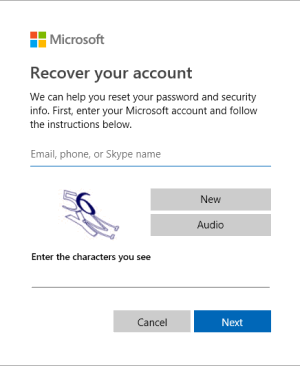
أدخل حساب Microsoft الخاص بك ، ثم انقر فوق ” إعادة تعيين كلمة المرور الخاصة بك “.
الآن سيعطيك المربع التالي ثلاثة خيارات تسأل ” كيف ترغب في الحصول على رمز الحماية؟ ”
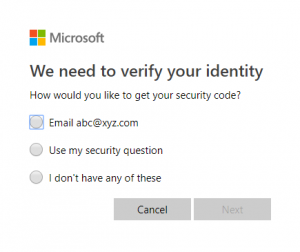
- يمكنك الإجابة على أسئلة الأمان التي تم إعدادها بالفعل في الوقت الذي أنشأت فيه الحساب
- خيار آخر هو أنه يمكنك الحصول على رمز التحقق على عنوان بريدك الإلكتروني البديل.
- بمجرد إنشاء كلمة مرور جديدة ، يمكنك استخدامها للوصول إلى جهاز الكمبيوتر الذي يعمل بنظام Windows.
باستخدام قرص استرداد Windows:
إذا لم تقم بإعداد حساب Microsoft ، فهناك خيار آخر للوصول إلى جهاز الكمبيوتر الخاص بك. لهذه الطريقة ، يجب عليك إنشاء قرص استرداد كلمة المرور . يمكنك استخدام قرص مضغوط / قرص DVD أو محرك أقراص USB محمول. الخطوات التي يجب اتباعها مذكورة أدناه.
- أدخل محرك USB أو CD / DVD في نظامك.
- في مربع بحث Windows Cortana ، اكتب ” إعادة تعيين كلمة المرور ” وحدد الخيار ” إنشاء قرص إعادة تعيين كلمة المرور “.
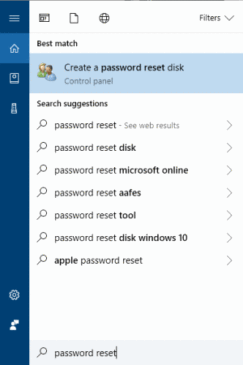
- سيظهر مربع يقول ” نسيت كلمة المرور معالج “. في هذا المربع ، انقر فوق ” التالي “.
- حدد الآن محرك الاسترداد الخاص بك ثم انقر فوق ” التالي “.
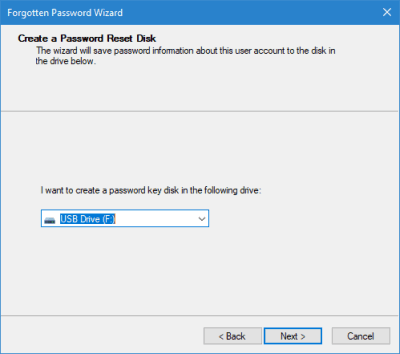
- بمجرد انتهاء المعالج من إنشاء قرص الاسترداد ، انقر فوق ” إنهاء “.
نظرًا لأن لديك قرص الاسترداد جاهزًا معك ، يمكن استخدامه لتسجيل الدخول إلى نظامك.
- أدخل قرص الاسترداد في جهاز الكمبيوتر الخاص بك.
- في شاشة الترحيب في نظامك ، سترى خيار ” إعادة تعيين كلمة المرور ” أسفل حقل كلمة المرور مباشرةً.
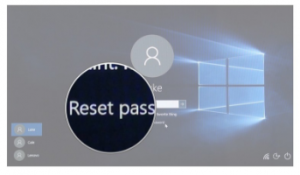
- عندما يظهر مربع “معالج إعادة تعيين كلمة المرور ” ، انقر فوق ” التالي “.
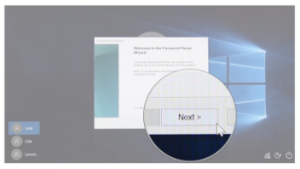
- الآن حدد محرك الأقراص حيث يوجد قرص الاسترداد الخاص بك.
- في الخطوة التالية ، يمكنك كتابة كلمة المرور الجديدة وتلميح كلمة المرور.
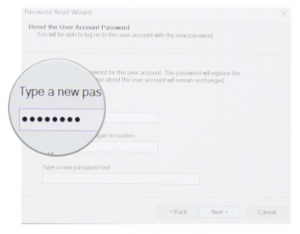
هذا هو. لديك الآن حق الوصول إلى جهاز الكمبيوتر الخاص بك. إذا لم تكن قد قمت بذلك بالفعل ، فتأكد من إنشاء قرص استرداد لنظام التشغيل Windows 10 للتأكد من أنه يمكنك الوصول إلى جهاز الكمبيوتر الخاص بك في حالة فشل النظام.